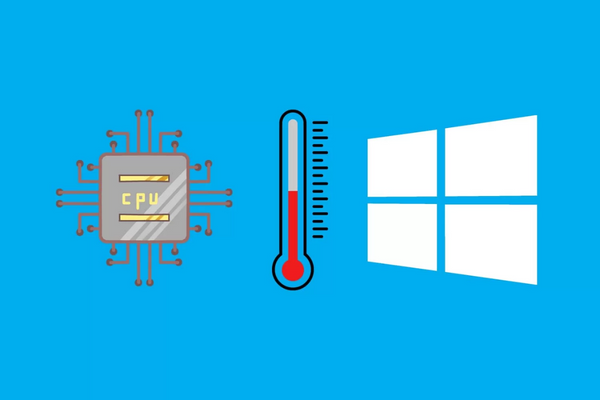Cách kiểm tra ổ cứng laptop là HDD hay SSD
Lượt xem: 1136
Kiểm tra ổ cứng laptop là điều không thể thiếu mỗi khi chọn mua máy tính. Điều này giúp cho các bạn có thể biết được laptop của mình đang dùng loại ổ cứng nào SSD hay HDD, có phù hợp với công việc hay không.
Tuy nhiên, không phải ai cũng biết cách kiểm tra ổ cứng laptop của mình. Các bạn hãy cùng chúng tôi tìm hiểu cách kiểm tra ổ cứng laptop là SSD hay HDD nhé.
Tại sao cần kiểm tra ổ cứng
Bất cứ các dòng laptop nào cũng đều sử dụng các ổ cứng SSD hoặc HDD với những thời gian sử dụng khác nhau. Đây gọi là chu kỳ lập trình của ổ cứng. Do đó, các bạn cần phải biết cách kiểm tra ổ cứng của mình là
SSD hay HDD để có thể xác định được chu kỳ lập trình của laptop. Từ đó giúp cho việc sao lưu, ghi nhớ dữ liệu quan trọng được tốt hơn. Kiểm tra ổ cứng trước khi mua laptop, đặc biệt là laptop giúp các bạn biết được cấu hình máy có phù hợp với nhu cầu sử dụng của bạn hay không.
Chiếc ổ cứng chính là nơi lưu trữ những bộ nhớ thông tin quan trọng nhất của người dùng. Các bạn cần quan tâm đặc biệt tới bộ phận này để đảm bảo quá trình lưu trữ dữ liệu được an toàn và hiệu quả. Do đó, việc kiểm tra ổ cứng laptop thường xuyên sẽ giúp chúng ta nhận biết được các sự cố có thể xảy ra và khắc phục.
Phân biệt giữa ổ cứng HDD và SSD
Trước khi tiến hành kiểm tra ổ cứng laptop, các bạn nên có kiến thức về các loại ổ cứng hiện nay. Trên thị trường máy tính hiện nay đang sử dụng 2 loại ổ cứng là SSD và HDD. Hãy cùng chúng tôi phân biệt đặc tính của 2 loại ổ cứng này nhé:
- HDD (Hard Disk Drive): đây là dòng ổ cứng lâu đời và sử dụng 1 máy quay ở chính giữa giúp quay đĩa để ghi dữ liệu cho laptop. Chính do điều này nên ổ cứng HDD thường có tốc độ xử lý chậm hơn cũng như nặng máy hơn.
- SSD (Solid State Drive): đây là thế hệ ổ cứng đời mới còn được gọi là ổ cứng rắn có tốc độ xử lý nhanh hơn rất nhiều so với loại ổ cứng HDD truyền thống. Ngoài ra, loại ổ cứng SSD cũng có nhiều các tính năng ưu việt khác.
Nếu các bạn biết cách phân biệt được 2 loại ổ cứng này, điều đó sẽ phục vụ rất hữu ích tới quá trình kiểm tra ổ cứng laptop của các bạn.
Xem thêm: SSD và HDD: cái nào tốt hơn? Chạy song song có sao không?
Cách kiểm tra ổ cứng laptop là HDD hay SSD
Cách kiểm tra ổ cứng laptop hệ điều hành window
Cách 1: Sử dụng Defragment and Optimize Drives. Đây là công cụ có sẵn trên window. Bạn có thể kiểm tra ổ cứng là HDD hay SSD chỉ với thao tác đơn giản như sau:
- Bước 1: Nhấn phím Windows( biểu tượng cửa sổ trên bàn phím)> Gõ tìm kiếm từ khóa “Optimize” >Chọn Defragment and Optimize Drives.
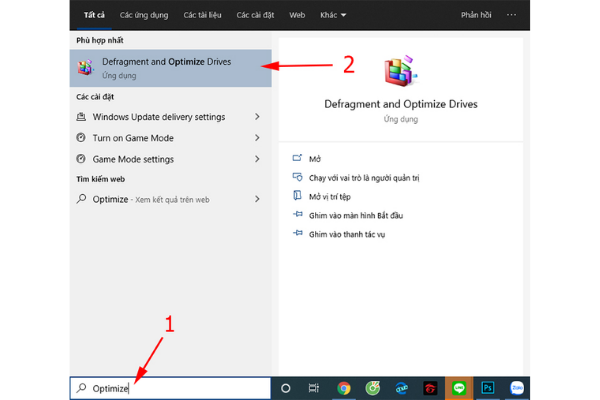
- Bước 2: Ở cửa sổ Optimize Drives, xem thông tin ở Media type:
+ Solid state drive là ổ SSD
+ Hard disk drive là ổ HDD

Cách 2: Sử dụng PowerShell tương tự như cách 1. Với PowerShell bạn thao tác như sau:
- Bước 1: Mở Windows gõ tìm kiếm “PowerShell” > Click chuột phải và chọn Run as Administrator (Chạy với vai trò là người quản trị)

- Bước 2: Trong cửa sổ PowerShell, nhập vào lệnh “Get-PhysicalDisk” >Enter.
- Bước 3: Xem thông tin cột Media Type
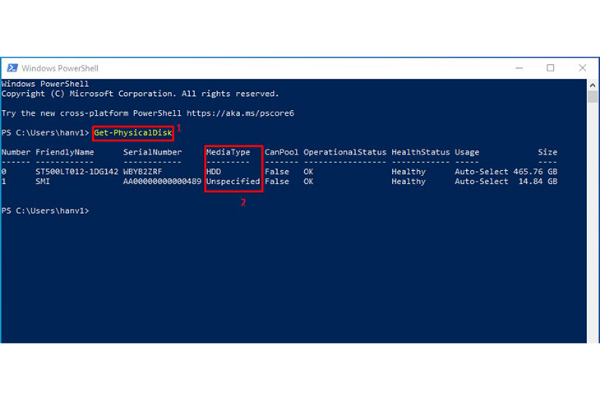
Cách 3: Sử dụng phần mềm CrystalDiskInfo ngoài thông tin ổ SSD hay HDD, bạn có thể kiểm tra thêm các thông tin các như: Tình trạng ổ cứng (tốt, cảnh báo, sắp hư hỏng), nhiệt độ hoạt động của ổ cứng, tốc độ quay. Từ đó biết được ổ cứng có đang hoạt động ổn định hay không và có các biện pháp xử lý kịp thời. Tăng tuổi thọ ổ cứng, đảm bảo hiệu suất làm việc của laptop.
- Bước 1: Tải về và cài đặt phần mềm CrystalDiskInfo (Hỗ trợ Windows XP, 7, 8, 8.1, 10).
- Bước 2: Kiểm tra Tốc độ quay
Tại mục tốc độ quay, nếu hiển thị là 7200 hoặc 5400 thì ổ cứng của bạn là HDD, còn nếu hiển thị số khác thì ổ cứng của bạn là SSD.
Nếu là HDD sẽ ghi là 7200 hoặc 5400. Nếu không phải 2 số này thì máy chạy ổ cứng SSD
Hoặc bạn có thể tra cứu tên mã ổ cứng (đối với hình phía trên là ST500LT012-1DG142 500) trên Google để biết chính xác ổ cứng này là SSD hay HDD.
Xem thêm: Tiêu chí chọn laptop phù hợp dành riêng cho bạn
Kiểm tra ổ cứng SSD hay HDD hệ điều hành MacOS
Cách kiểm tra máy tính Mac, laptop Macbook dùng ổ SSD hay HDD
- Bước 1: Chọn menu Apple (biểu tượng trái táo)> About this Mac.
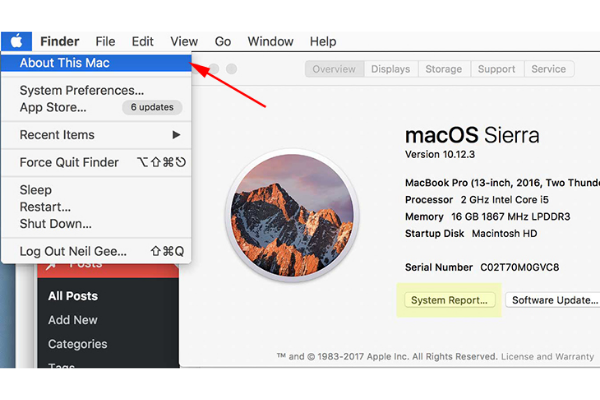
- Bước 2: Tại tab Overview> chọn System Report.
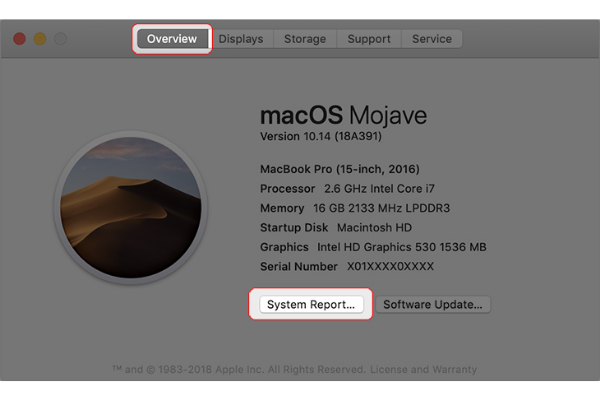
- Bước 3: Trong cửa sổ System Report > Storage ở cột bên trái. Lúc này bên phải sẽ hiện ra báo cáo toàn bộ về thông tin ổ cứng trên máy Mac. Xem thông tin dòng Medium Type tương tự hệ điều hành window
Một số dòng máy tính, laptop của Apple dùng ổ Fusion Drive (ổ cứng lai giữa SSD và HDD), mục Medium Type sẽ hiển thị “Fusion Drive”.

Chỉ với 1 vài thao tác cơ bản như trên, các bạn đã biết cách kiểm tra ổ cứng của laptop là SSD hay HDD rồi. Qua việc kiểm tra này sẽ giúp các bạn nắm được thông số ổ cứng của laptop khi mới mua và hiện tại. Điều đó đảm bảo cho quá trình vệ sinh dữ liệu laptop được an toàn và hiệu quả.
Xem thêm: 5 tiêu chí quan trọng lựa chọn SSD Macbook phù hợp
Như vậy, bài viết trên đây đã cung cấp tới các bạn những kiến thức cơ bản về cách kiểm tra ổ cứng laptop vô cùng đơn giản và hiệu quả. Hãy áp dụng ngay để xem ổ cứng laptop của bạn sử dụng đang là loại gì nhé